Los Contenedores para Carga gestionados desde el Terminal de Taller permiten organizar las unidades fabricadas de los pedidos para su carga en grupo.
Elementos dentro de un contenedor
En un contenedor es posible ubicar varios tipos de elementos:
- Líneas de Pedidos de Ventas, conforme se van fabricando
- Lotes generados en las Fabricaciones de Artículos y Órdenes de Fabricación
- Lotes generados en los Albaranes de Compras
Proceso
El proceso de generación de contenedores está integrado en las pantallas de Fabricación Resumida y Fabricación Detallada, y consiste en los siguientes pasos:
- Nuevo Contenedor
Crea un contenedor y le asigna el número automáticamente - Añade unidades al contenedor
El fichaje de fabricación añade unidades al contenedor seleccionado - Cierre Contenedor
Una vez completo, el operario cierra el contenedor y obtiene la Etiqueta con la identificación y el contenido
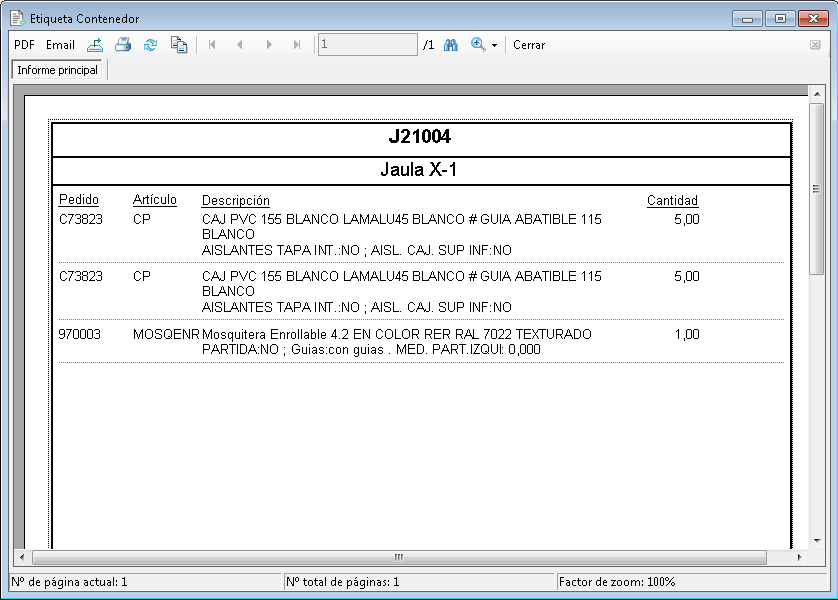
Contenedores en Fabricación resumida
La Fabricación Resumida (o Fabricación) permite fichar un pedido completo en una fase.
Al identificar una fase sujeta a Contenedores, aparece en la parte inferior las opciones para gestionar los contenedores:

 | El desplegable Contenedor permite al usuario seleccionar el contenedor donde va a ubicar las unidades del pedido |
 | El botón Crea Contenedor genera un nuevo contenedor y lo selecciona en el desplegable |
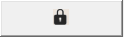 | El botón Cerrar Contenedor cierra el contenedor seleccionado actualmente en el desplegable. Si está configurado, imprime la etiqueta con el contenido del mismo |
Para ubicar el pedido que va a fichar en un contenedor, siga estos pasos:
- Seleccione el Contenedor destino en el desplegable
- Realice el fichaje de la forma habitual con el botón Graba
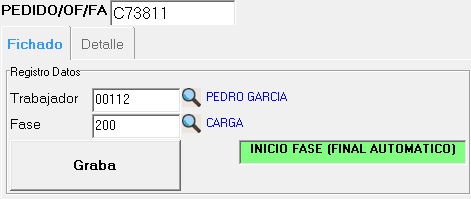
Contenedores en Fabricación detallada
La Fabricación Detallada permite fichar las unidades de un pedido de forma individual en una fase.
Al igual que en la fabricación resumida, al identificar una fase sujeta a Contenedores, aparece en la parte inferior las opciones para gestionar los contenedores:

Las funciones de los botones son las mismas que las explicadas arriba para fabricación resumida.
Para ubicar una unidad del pedido en un contenedor, siga estos pasos:
- Seleccione el Contenedor destino en el desplegable
- Realice el fichaje de la forma habitual con los botones +, 1 o v
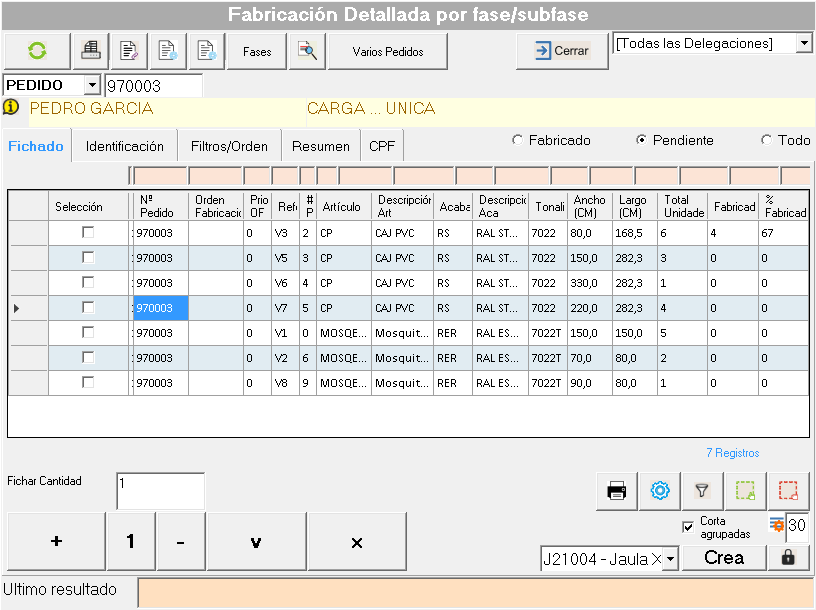
Contenedores en Actualización de Stock
En el cierre de la Actualización de Stock de una Fabricación de Artículos o de una Orden de Fabricación, es posible identificar el contenedor donde irá ubicado cada uno de los lotes generados.
En la pestaña \Artículos Fabricados/ puede indicar para cada una de las líneas, el contenedor donde se ubicará el lote generado en esa línea:
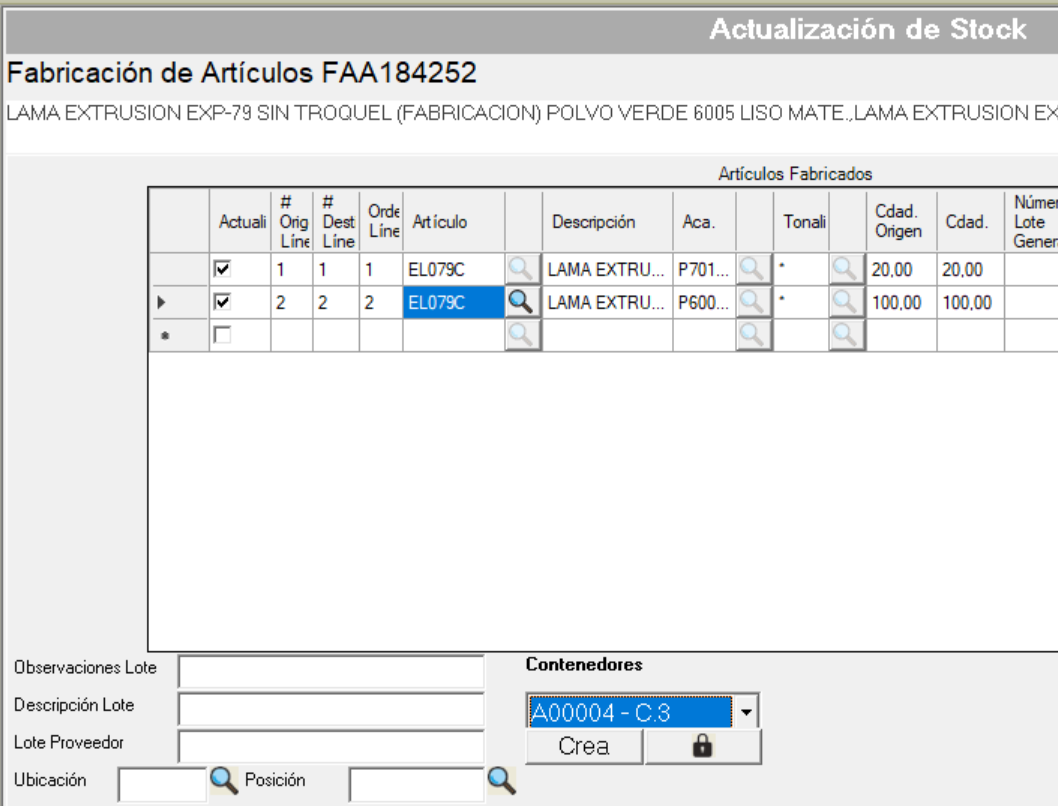
Las funciones de los botones son las mismas que las explicadas arriba para fabricación resumida y fabricación detallada.
Gestión de contenedores
Existe una pantalla para gestionar los contenedores que permite distintas acciones:
- Lista de contenedores con distintos filtros
- Abrir/cerrar contenedores
- Consultar detalles del contenedor
- Modificar sus datos
- Imprimir etiquetas
Para acceder a la pantalla de Gestión de Contenedores acceda a Repartos y haga clic en el botón Contenedores en la barra de herramientas superior:
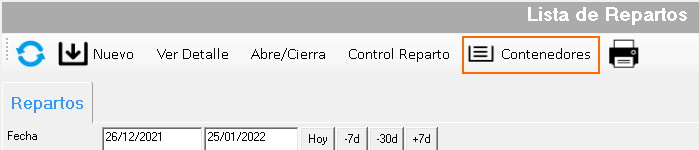
La lista de Contenedores le permite aplicar distintos filtros para mostrar los contenedores deseados. Por defecto muestra los contenedores abiertos de los últimos 30 días:
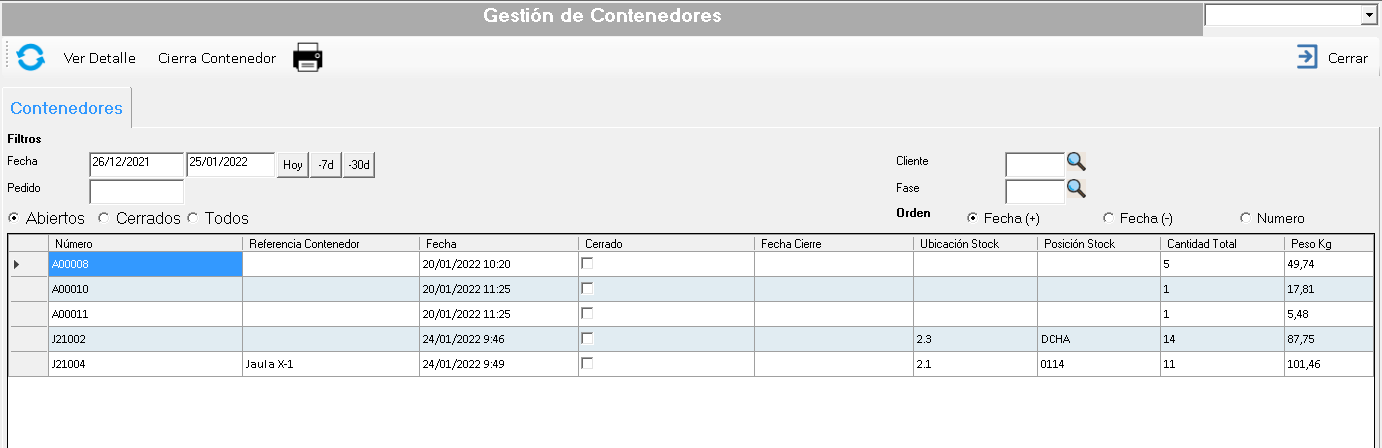 Modificar datos del contenedor
Modificar datos del contenedor
Si hace clic en el botón Ver Detalle podrá consultar los datos del contenedor y su contenido.
Así mismo es posible modificar los datos del mismo:
- Referencia
Es la referencia interna del contenedor.
Puede usarlo para indicar, por ejemplo, el número de jaula - Observaciones
Son observaciones internas - Ubicación y posición de stock
Puede indicar la ubicación del contenedor en el almacén.
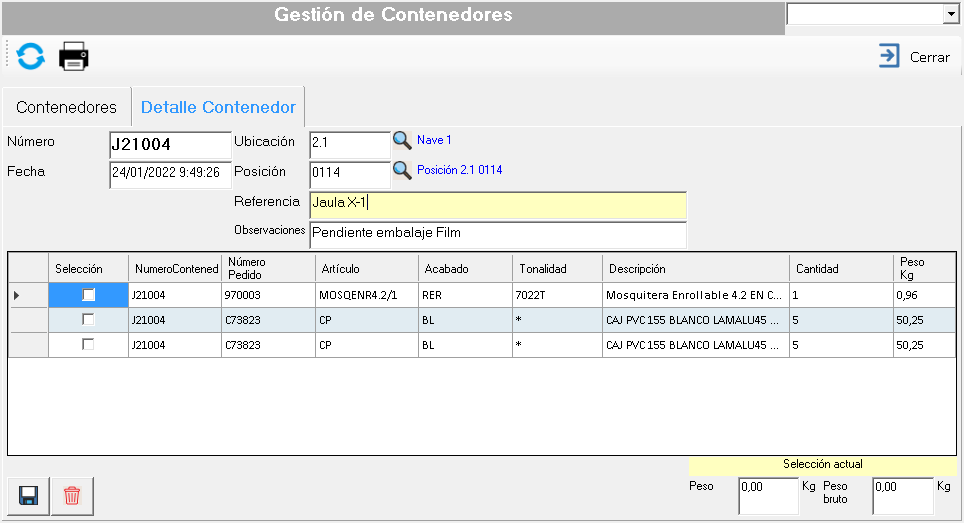
 | Utilice el botón Guardar Contenedor para actualizar los datos del contenedor |
 | El botón Eliminar líneas le permite eliminar del contenedor las líneas seleccionadas en la rejilla. Previamente debe seleccionar las líneas a eliminar |
Configuración
Para el trabajo con Contenedores es necesario configurar, como mínimo, una fase activa para esta función.
Para ello:
- Acceda al Ficheros... Artículos... Otros... Fases de Fabricación
- Edite la fase que desea activar y marque la casilla Válida para Contenedores
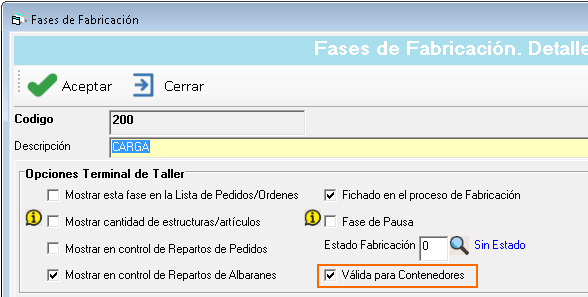
Posteriormente podrá usar Fabricación Resumida pero la aplicación necesita la información de fichaje detallado para determinar las líneas del pedido que se añaden a los contenedores.
Configuración de impresión de etiqueta
Puede configurar la impresión de la Etiqueta del contenedor en el Terminal de Taller.
Para ello:
- Acceda a Taller... Configuración en el Terminal de Taller
- En la pestaña Emitir Documentos active la impresión de etiquetas en el cuadro Etiquetas Contenedores

- Si activa la opción Imprimir al Cerrar el contenedor, automáticamente se imprimirá la etiqueta cuando se cierre un contenedor
- Seleccione la impresora destino de la impresión
Si deja en blanco la impresora, la aplicación imprimirá a pantalla
De ese modo, en distintos terminales podrá elegir distintas impresoras destino